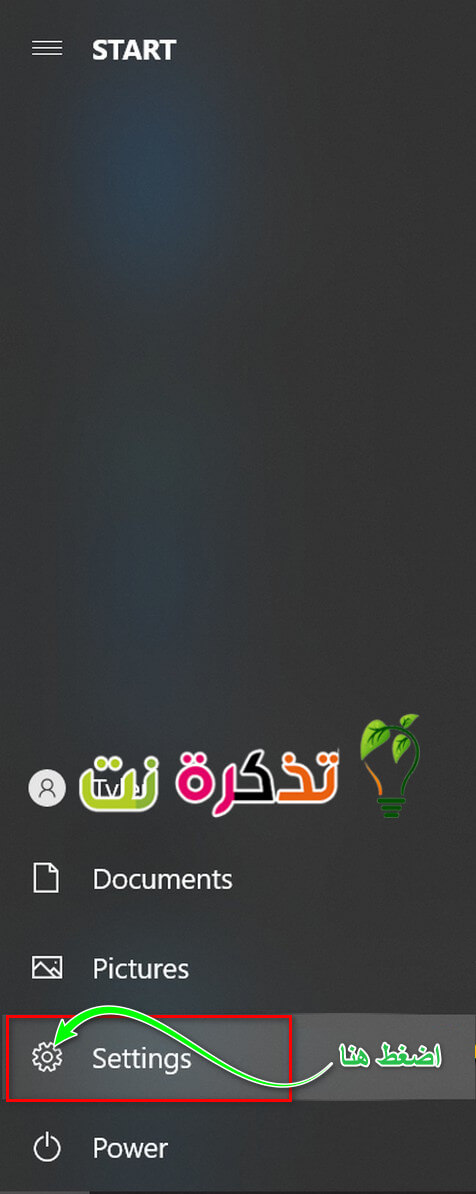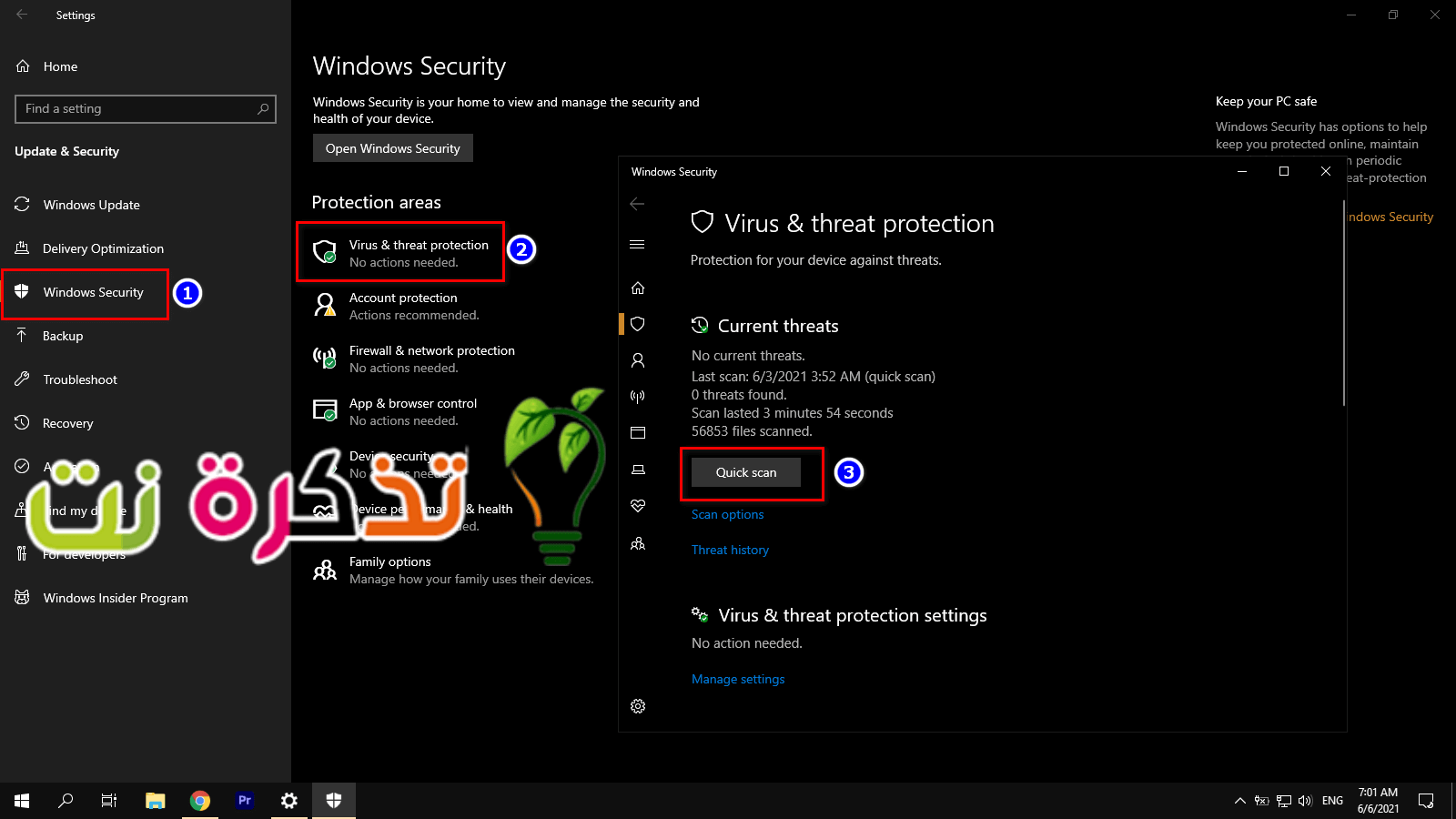في هذه الأيام ، أصبحت أنظمة تشغيل الكمبيوتر أفضل كثيرًا في حماية المستخدمين من التهديدات عبر الإنترنت مثل البرامج الضارة والفيروسات. ومع ذلك ، في نهاية اليوم ، إذا لم تكن حريصًا ، فلا يزال يمكن إصابة جهاز الكمبيوتر الخاص بك. واليك ، كيفية التعرف على أن جهاز الكمبيوتر الخاص بك قد أصيب ببرامج ضارة ، والأهم من ذلك ، كيف يمكنك إزالتها؟
قد يهمك أيضا التعرف على: ما هي الفيروسات ؟
محتويات المقال
علامات الإصابة بالفيروسات والبرامج الضارة
إذا بدأ جهاز الكمبيوتر الخاص بك يومًا ما في العمل والقيام بأشياء لا يفعلها عادةً ، فهذه علامة محتملة على أن هناك شيئًا خاطئًا. فقد يكون هناك العديد من الأسباب وراء حدوث ذلك ، مثل تقادم الأجهزة ، أو وجود مكون معطل ولا يعمل بشكل صحيح ، أو خطأ في نظام التشغيل ، أو قد يكون أيضًا علامة على شيء أكثر سوءا.
على سبيل المثال ، إذا بدأت في ملاحظة أن جهاز الكمبيوتر الخاص بك يعمل بشكل أبطأ بكثير من المعتاد ، فقد تكون البرامج أو الفيروسات الضارة تعمل في الخلفية وتستهلك موارد جهاز الكمبيوتر الخاص بك. فكيف تتحقق من ذلك؟
كيفية التحقق من البرامج الضارة
تتمثل إحدى الطرق السريعة والبسيطة للتحقق من وجود برامج ضارة وذلك من خلال إلقاء نظرة على مدير المهام في نظام ويندوز لمعرفة التطبيقات أو الخدمات التي يتم تشغيلها في الوقت الحالي.
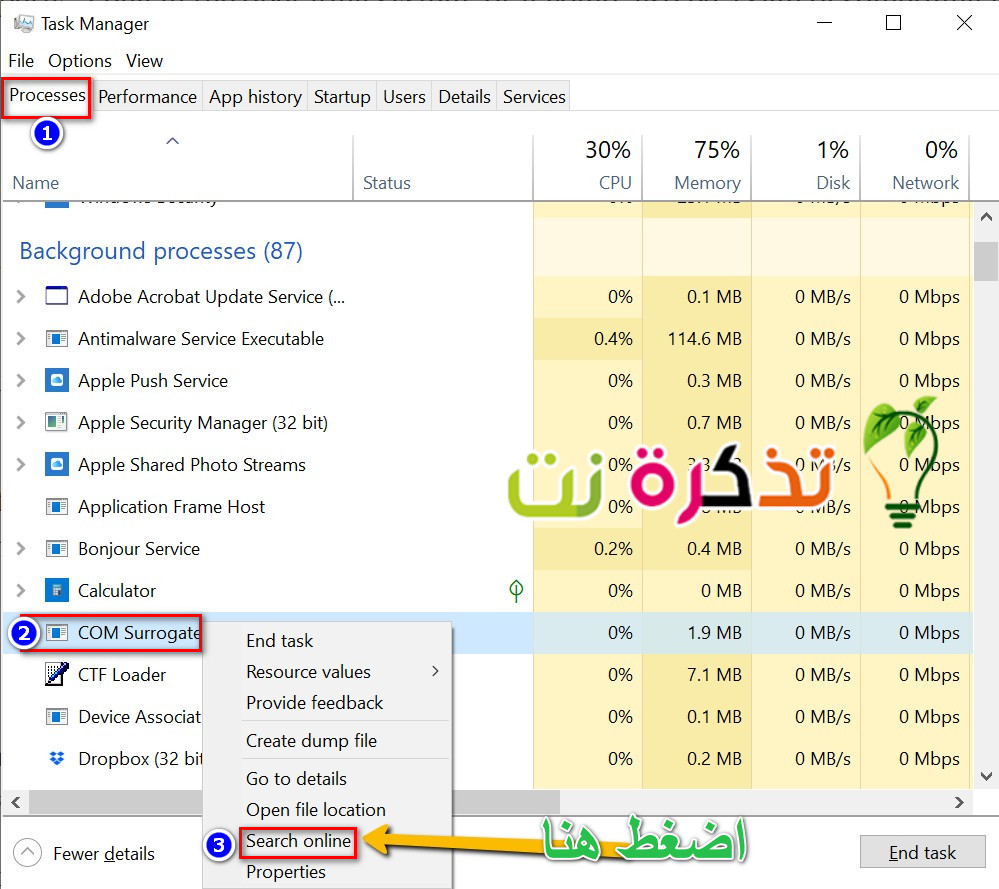
- قم بتشغيل Task Manager أو مدير المهام.
قد يهمك أيضا التعرف على: كيفية إغلاق برنامج أو أكثر بالقوة على ويندوز - من خلال Processes والتي تعني العمليات ، ابحث عن البرامج أو الخدمات التي تبدو غير مألوفة لك.
- انقر بزر الماوس الأيمن فوق العملية وحدد “Search online” ليقوم بعمل بحث عبر الإنترنت عن هذا الشيء الغير مألوف.
ما يقوم به الان هو أنه يبحث عبر الإنترنت عن العملية لمعرفة ما إذا كان الأشخاص الآخرون لديهم نفس العملية قيد التشغيل على أجهزة الكمبيوتر الخاصة بهم. في بعض الأحيان قد لا تكون العملية مألوفة لك ولكن هذا لا يعني بالضرورة أنها برامج ضارة أو فيروس. إذا كنت لا تزال غير قادر على معرفة ما يحدث أو معرفة ما هو الشيء الغير مألوف لك ، فربما قد حان الوقت لإجراء الفحص.
طريقة عمل فحص للجهاز باستخدام Windows Security
- فم بفتح قائمة Start أو ابدأ.
- انقر فوق (رمز الترس) Settings أو الإعدادات
- قم باختيار Update & Security
- قم بتشغيل Windows Security وهو أمان الويندوز.
- حدد “Virus & threat protection” وهو للحماية من الفيروسات والمخاطر.
- انقر فوق “Quick scan” للفحص السريع للجهاز.
إذا كنت تفضل ذلك ، يمكنك النقر فوق “Scan options ” وهو لتفعيل خيارات المسح ثم قم باختيار full scan وهو لعمل فحص كامل إذا كنت تريد بحثا وفحصا أكثر شمولية.
إذا تم اكتشاف فيروس أو برنامج ضار ، فسيكون لديك خيار إزالته من جهاز الكمبيوتر الخاص بك.
كما قلنا ، أصبحت أنظمة التشغيل هذه الأيام أفضل في حمايتنا من التهديدات والبرامج الضارة عبر الإنترنت ، ولكن من الجيد دائمًا أن تضع في اعتبارك أن الحذر مطلوب في كل ما تفعله عبر الإنترنت وللتجنب نفسك من مخاطر الإصابة بالفيروسات أو البرامج الضارة في المقام الأول.
فعليك الأخذ بهذه القواعد العامة والأساسية للحماية من الإصابة بالبرامج والفيروسات الضارة:
- لا تقم بفتح رسائل بريد إلكتروني أو مرفقات بريد إلكتروني من أشخاص لا تعرفهم.
- احذر النقر فوق الروابط المشبوهة المرسلة من الرسائل النصية أو مواقع الويب.
- دائمًا قم بالتحقق من أن البريد الإلكتروني أو موقع الانترنت الذي تزوره هو الوجهة الصحيحة التي تقصدها أو البريد الحقيقي للشخص المرسل.
- تجنب دائما تحميل وتنزيل أو تشغيل تطبيقات أو برامج .exe (وهي ملفات قابلة للتنفيذ) من مصادر غير معروفه وطبعا غير موثوق بها.
اجعلها قاعدة عامة لك سواء كنت تستخدم جهاز كمبيوتر أو هاتف محمول.
فد يهمك أيضا التعرف على:
- أفضل برامج الحماية من الفيروسات لحماية جهاز الكمبيوتر الخاص بك
- احذر 7 أنواع من فيروسات الكمبيوتر المدمرة
- أفضل 11 تطبيق لمكافحة الفيروسات مجانا لنظام اندرويد على جهازك آمنًا
- ما هو جدار الحماية وماهي أنواعه ؟
نأمل أن تجد هذه المقالة مفيدة لك في معرفة كيفية حماية جهاز الكمبيوتر الخاص بك من الفيروسات والبرامج الضارة.
شاركنا رأيك في التعليقات.